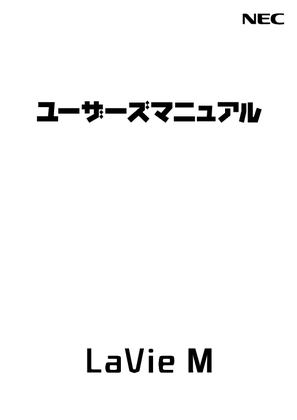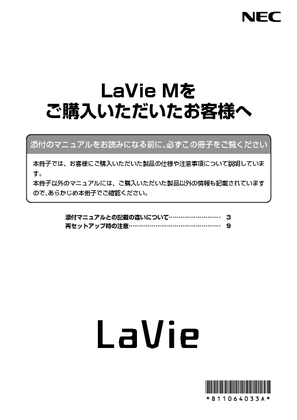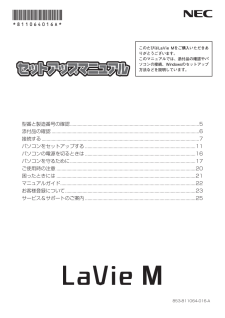Q&A
全般
31
Views
質問者が納得インターネットセキュリティーキー、とはおそらく無線ルーターのセキュリティーのパスワードだと思います。
無線ルーターのセキュリティーパスワードなどは無線ルーターの背面にシールで貼ってはる場合が多いので一度見てみてください。
でしたら一度ルーターにログインしてみて下さい。
パソコンでInternet Explorerを開き、アドレス欄に http://buffalo.setup/ と入力して、開きます、するとルーターのログイン画面が表示されるので、ユーザー名にroot、パスワードは空欄で大丈夫です。(初...
5462日前view31
取扱説明書・マニュアル
451view
http://121ware.com/.../853_811064_019_a.pdf
146 ページ4.25 MB
- 1 .2010-2Q_722H LaVie ユーザーズ ...
- 2 .1このマニュアルの表記について ............
- 3 .2付 録 .......................
- 4 .3このマニュアルの表記について◆手順は左、補足説明...
- 5 .4◆このマニュアルで使用している記号や表記には、次...
- 6 .5◆本文中の画面やイラスト、ホームページについて・...
- 7 .6シリーズ名 型名 (型番 )表記の区分ワイヤレス...
- 8 .7(1) 本書の内容の一部または全部を無断転載する...
- 9 .8■ 技術基準等適合認定について このパーソナル...
- 10 .9● 本製品は電源コンセントの近くに設置し、遮断装...
- 11 .10● ビニール袋などの梱包材料は、お子さま、特に...
- 12 .11● 本機の使用中や使用直後、バッテリパックの充...
- 13 .12● DVD/CDドライブ (ブルーレイディスク...
- 14 .13● 液晶ディスプレイのガラスの取り扱いに注意し...
- 15 .14● 電源はAC100V(50/60Hz)を使用...
- 16 .15● 電源コードは、装置添付のものを使用し、その...
- 17 .16● 電源コード、ACアダプタ、ウォールマウント...
- 18 .17● 電源コードがコンセントに接続されているとき...
- 19 .18● バッテリパックは指定の方法以外で充電しない...
- 20 .19● 使用しているACアダプタが使用しているパソ...
- 21 .20● 電池は、お子さま、特に乳幼児の手の届かない...
- 22 .21● 乾電池は、+極と-極をセロハンテープで絶縁...
- 23 .22● 埋め込み型心臓ペースメーカーを装着されてい...
- 24 .23● 周辺機器の取り付け/取り外しをおこなうとき...
- 25 .24● Mini B-CASカードは、お子さま、特...
- 26 .25健康上の注意● ディスプレイを長時間継続して見...
- 27 .26製品保護上のご注意■本機の取り扱い上の注意● ...
- 28 .27■データのバックアップについて● バックアッ...
- 29 .28■DVD、CD、ブルーレイディスクなどの取り扱...
- 30 .29■メモリーカード取り扱い上の注意●メモリーカー...
- 31 .30● バッテリパックは消耗品です。駆動時間が短く...
- 32 .31健康のためにパソコンを使った作業では、長時間同...
- 33 .32■機器をこまめに調節しましょう機器の調節ができ...
- 34 .『セットアップマニュアル』を使ってセットアップが終...
- 35 .34パソコンの本体の電源を入れるとき、省電力状態か...
- 36 .35PARTこのパソコンについて1よく使うボタンな...
- 37 .36・ SDメモリーカードスロットアクセスランプ...
- 38 .37PARTこのパソコンについて1SDメモリーカー...
- 39 .38● 説明の流れご購入いただいたモデルや環境によ...
- 40 .39PARTこのパソコンについて1・ お使いの機...
- 41 .40・ 詳しい接続方法については、機器に添付され...
- 42 .41PARTこのパソコンについて1インターネットに...
- 43 .42ワイヤレスLANを利用 したブロードバンド ...
- 44 .43PARTこのパソコンについて1ワイヤレスLAN...
- 45 .44パソコンの設定をするルータとの接続を設定するた...
- 46 .45PARTこのパソコンについて1ワイヤレスLAN...
- 47 .464自動アカウント設定のための情報を入力するサー...
- 48 .47PARTこのパソコンについて1メールソフトを設...
- 49 .48アップデートのしかたパソコンをご購入後、アップ...
- 50 .49PARTこのパソコンについて1パソコンを安全に...
- 51 .50大切なデータの控えを取っておく(バックアップの...
- 52 .51PARTこのパソコンについて1大切なデータの控...
- 53 .525「バックアップする設定」のすべてにが付いてい...
- 54 .53PARTこのパソコンについて1大切なデータの控...
- 55 .54手順の途中で「ユーザー アカウント制御」画面が...
- 56 .55PARTこのパソコンについて1大切なデータの控...
- 57 .566「今すぐ再起動」をクリックWindowsが再...
- 58 .57PARTこのパソコンについて1大切なデータの控...
- 59 .58リモコンの使い方ワイヤレスTVデジタル添付モデ...
- 60 .59PARTこのパソコンについて1リモコンの使い方...
- 61 .60リモコンを登録しなおすリモコンが正しく動作しな...
- 62 .ここでは、外出時に便利な機能など、このパソコン特有...
- 63 .62外出先でインターネット●外出先でワイヤレス接続...
- 64 .PARTこのパソコンのおすすめ機能263モバイルパ...
- 65 .64バッテリを長持ちさせるコツ外出先でのバッテリ切...
- 66 .PARTこのパソコンのおすすめ機能265パソらく設...
- 67 .66USB Duet®USBケーブルを使って、ほか...
- 68 .PARTこのパソコンのおすすめ機能267複数のパソ...
- 69 .69 ページ目のマニュアル
- 70 .パソコンを起動できなくなったときなどの「最後の手段...
- 71 .70再セットアップを 始める前に再セットアップの...
- 72 .PART再セットアップ371●セーフモード(トラブ...
- 73 .72●データのバックアップを取るシステムの復元や再...
- 74 .PART再セットアップ373●システムの復元を試み...
- 75 .74●「前回正常起動時の構成」でシステムを起動する...
- 76 .PART再セットアップ375再セットアップする ...
- 77 .76再セットアップする●バックアップは終わっていま...
- 78 .PART再セットアップ3774. ユーザー名を控え...
- 79 .784「「Windows 7 再セットアップ」実行...
- 80 .PART再セットアップ379・ 「Cドライブの領域...
- 81 .808「フィルタリング利用のご案内」の画面が表示さ...
- 82 .PART再セットアップ381・ 手順の途中で「ユー...
- 83 .8212. バックアップを取ったデータを復元する...
- 84 .PART再セットアップ383Cドライブの領域を変更...
- 85 .843「Cドライブの領域を指定します」の画面が表示...
- 86 .PART再セットアップ385再セットアップディスク...
- 87 .86再セットアップディスクを作成するこのパソコンに...
- 88 .PART再セットアップ387作成の手順1パソコン本...
- 89 .886「作成開始」をクリック1枚目のディスクへの書...
- 90 .PART再セットアップ389再セットアップ ディス...
- 91 .90再セットアップディスクでできること通常、再セッ...
- 92 .PART再セットアップ391ハードディスクのデータ...
- 93 .927外付けハードディスクやUSBメモリーなどのU...
- 94 .PART再セットアップ393再セットアップディスク...
- 95 .94次のような外付けハードディスク/ USBメモリ...
- 96 .PART再セットアップ395・ Dドライブにバッ...
- 97 .96データファイナルレスキューでバックアップしたデ...
- 98 .PART再セットアップ3976「復元の開始」画面で...
- 99 .99 ページ目のマニュアル
- 100 .パソコンを使っていてトラブルが起きたときは、このP...
- 101 .100トラブル解決への道トラブル解決の秘訣は、冷静...
- 102 .101トラブル解決 Q&A4PART「ソフト&サポ...
- 103 .102パソコンの様子がおかしい。煙や異臭、異常な音...
- 104 .103トラブル解決 Q&A4PARTファンの音が大...
- 105 .104 4右側に「応答なし」と表示されているソフ...
- 106 .105トラブル解決 Q&A4PART動作が止まった...
- 107 .106 キー入力をしながらNXパッドを操作しようと...
- 108 .107トラブル解決 Q&A4PART放電を確実にお...
- 109 .108パソコンの電源が勝手に入ってしまう「バックア...
- 110 .109トラブル解決 Q&A4PARTNECサポート...
- 111 .110パソコン本体の電源ランプが青色に点灯している...
- 112 .111トラブル解決 Q&A4PART電源のトラブル...
- 113 .112画面に英語のエラーメッセージが表示される「C...
- 114 .113トラブル解決 Q&A4PART電源のトラブル...
- 115 .114省電力状態になる前の状態の画面が表示されない...
- 116 .115トラブル解決 Q&A4PART省電力機能省電...
- 117 .116パスワードを入力すると「パスワードをお確かめ...
- 118 .117トラブル解決 Q&A4PARTパスワードパス...
- 119 .118その他ここまでで、あなたのパソコンのトラブル...
- 120 .119トラブル解決 Q&A4PARTその他リモコン...
- 121 .121 ページ目のマニュアル
- 122 .122 ページ目のマニュアル
- 123 .122バッテリリフレッシュは数時間かかります。時間...
- 124 .123付 録パソコンのお手入れパソコンは精密機械な...
- 125 .124パソコン 本体やわらかい布でふいてください ...
- 126 .125付 録通風孔のお手入れについて通風孔とは、パ...
- 127 .126保守サービスについて保守サービスについては、...
- 128 .127付 録消耗品/有寿命部品についてこのパソコン...
- 129 .128このパソコンを売却するにはご使用済みパソコン...
- 130 .129付 録このパソコンを廃棄するには本製品は「資...
- 131 .130・ パソコンの再セットアップでデータが消去...
- 132 .131付 録仕様一覧●LM370/AS6W、LM3...
- 133 .132型名 LM370/AS6W LM370/AS...
- 134 .133付 録※ 15 : 本機のもつ解像度およ...
- 135 .134■TV仕様一覧●受信機能品名 ワイヤレスTV...
- 136 .135付 録※ 13 : 「ワイヤレスTVデジタ...
- 137 .136■LAN仕様一覧項 目 規格準拠規格 ISO...
- 138 .137付 録・IEEE802.11n項目 規格準拠...
- 139 .MEMO
- 140 .MEMO
- 141 .MEMO
- 142 .141付 録修理チェックシート修理チ ェッ クシー...
- 143 .142注意事項※1 修理のためにハードディスク の...
- 144 .143付 録修理チェックシート/索引121ware...
- 145 .異常や故障の場合には万一、本機に異常や故障が生じた...
- 146 .146 ページ目のマニュアル
19view
http://121ware.com/.../853_811064_016_a.pdf
36 ページ3.43 MB
- 1 .853-811064-016-AこのたびはLaV...
- 2 .◆このマニュアルで使用している記号や表記には、次の...
- 3 .3ご注意(1) 本書の内容の一部または全部を無断転...
- 4 .4©NEC Corporation, NEC Pe...
- 5 .5型 番製造番号 ● 機器に記載された番号が保...
- 6 .6添付品の確認□本体 □バッテリパック□ACアダ...
- 7 .7バッテリロックバッテリパック接続する1.バッテリ...
- 8 .83バッテリロックを矢印の方向にスライドさせ、バッ...
- 9 .9プラグをコンセントに差し込むとバッテリ充電ランプ...
- 10 .10バッテリパックの取り外し方バッテリパックを取り...
- 11 .11パソコンをセットアップするセットアップするとき...
- 12 .12 液晶ディスプレイのドット抜けについて液晶ディ...
- 13 .132半角英数字(a ~ z、A ~ Z、0 ~ ...
- 14 .147「インターネット エクスプローラー ホームペ...
- 15 .15セットアップの画面が表示されないときははじめて...
- 16 .16セットアップが完了したら一段落です。いったんパ...
- 17 .17パソコンを守るためにWindowsのパスワード...
- 18 .18このパソコンにはウイルス対策ソフト「ウイルスバ...
- 19 .19「Windows Update」をおこなうと、...
- 20 .20このパソコンにはDVD/CDドライブは搭載され...
- 21 .21121ware.comソフト&サポートナビゲー...
- 22 .22 ユーザーズマニュアルご使用の際に特に守ってい...
- 23 .23「お客様登録」とは、お名前、電話番号、パソコン...
- 24 .24お客様登録に関するお問い合わせ先「121war...
- 25 .25NECの「121ware.com」(http:...
- 26 .26NECのサポート窓口に電話する修理受付や使い方...
- 27 .27121コンタクトセンター 使い方相談サービス1...
- 28 .28NEC PCプレミアムセンターのサービス N...
- 29 .29電話サポートを上手に使うコツ 事前に質問内容...
- 30 .30修理を申し込むどうしてもトラブルが解決しないと...
- 31 .31インターネットが使えないときは「修理チェックシ...
- 32 .32訪問サポート(パソコン全国出張サービス)トラブ...
- 33 .33データや個人情報を守るサービス(バックアップな...
- 34 .34延長保証サービスメーカー保証の期間を3年間に延...
- 35 .35パソコンに保存してあったデータを喪失された場合...
- 36 .NECパーソナルプロダクツ株式会社〒141-003...
もっと見る

最新のマニュアル投稿する
URLを指定 [PDF]|ファイルをアップロード [PDF]|電子マニュアル [HTML]

お知らせいただいたURLはGizport のアップデートリストに追加されました。ただし、すべてのURLが必ずインデックスに登録されるわけではありませんのでご了承ください。
URLが正しくないか対応していないリンク形式です。
ファイルを選択してアップロード (PDFファイル)


お知らせいただいたURLはGizport のアップデートリストに追加されました。ただし、すべてのURLが必ずインデックスに登録されるわけではありませんのでご了承ください。
URLが正しくないか対応していないリンク形式です。
ハウツー
LM370/AS6 の「ユーザーマニュアル」を作ってみませんか?
ハウツーを書く